PPT里一个字一个字显示的动画,就像是逐字打出来的一样是不是很酷,那这种打字效果是怎么做出来的呢?
很多人都知道PPT里有一个打字机的声音效果,但是动画演示的效果却不知道怎么做出来,那样的打字效果并不是真正意义上的打字动画,这里我将教给大家真正逐字打字的动画效果。
1、插入一个文本框,并输入文字。

2、选择【动画】菜单——自定义动画,此时可以看到右侧【自定义动画】窗格被打开了
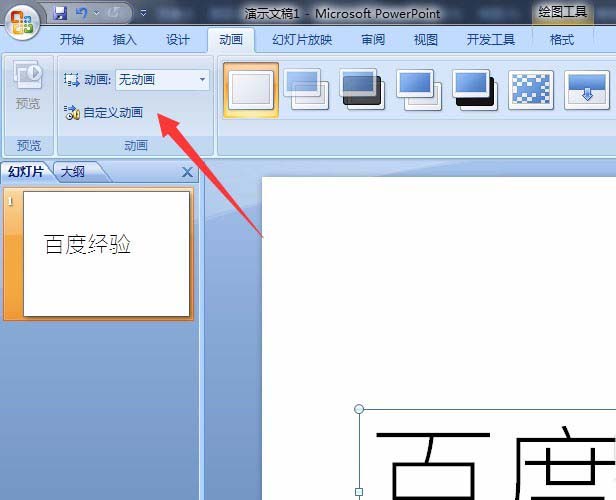
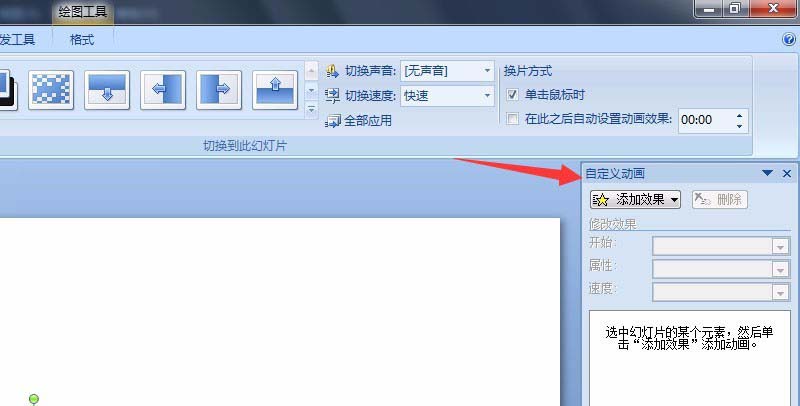
3、在【自定义动画】窗格中:点击【添加效果】——进入——其他效果
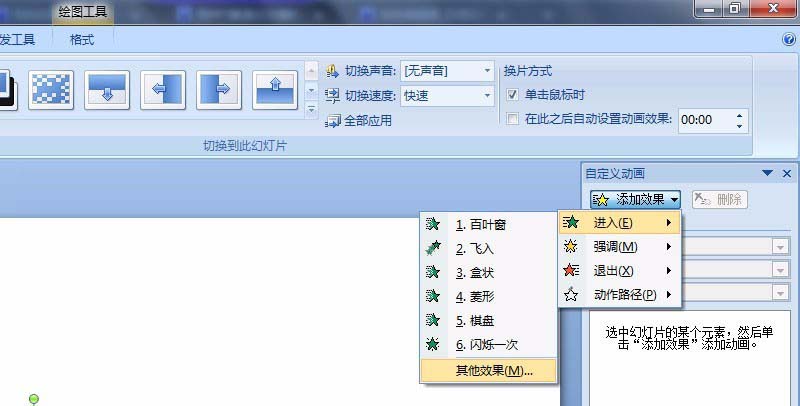
4、选择【颜色打字机】,确定。
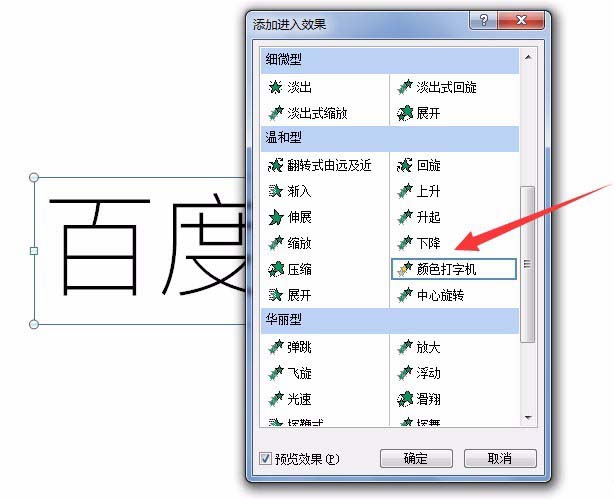
ppt幻灯片怎么制作欢迎标语横幅?
ppt幻灯片怎么制作欢迎标语横幅?ppt中想要设计一个欢迎标语的横幅,该怎么设计呢?下面我们就来看看详细的设计过程,需要的朋友可以参考下
5、速度:选择自己认为比较合适的打字速度
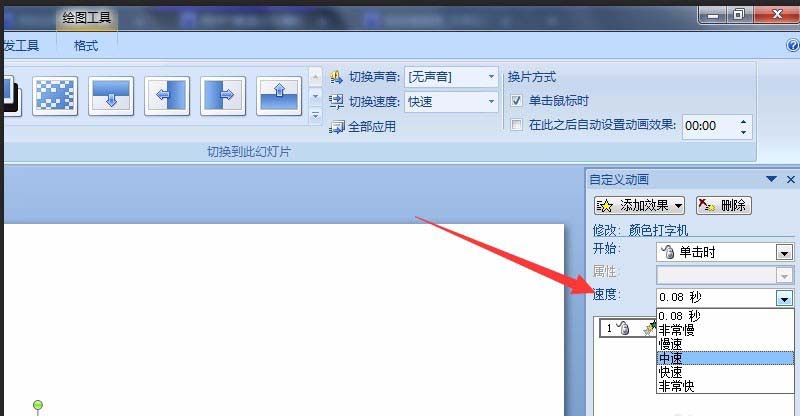
6、在【自定义动画】窗格的动画列表中,选择文本项,鼠标右键选择【效果选项】。

7、首选颜色和辅助颜色都选择黑色,这里因为我想达到真正打字机的效果,每打一个字显示的都是黑色,而不是一会蓝色一会红色,所以首选颜色和辅助颜色都选择黑色。
注:PPT里默认颜色打字机的动画效果是一会蓝色一会红色的效果。

8、还是在【颜色打字机】的【效果】选项卡下:声音:选择【打字机】,然后单击【确定】
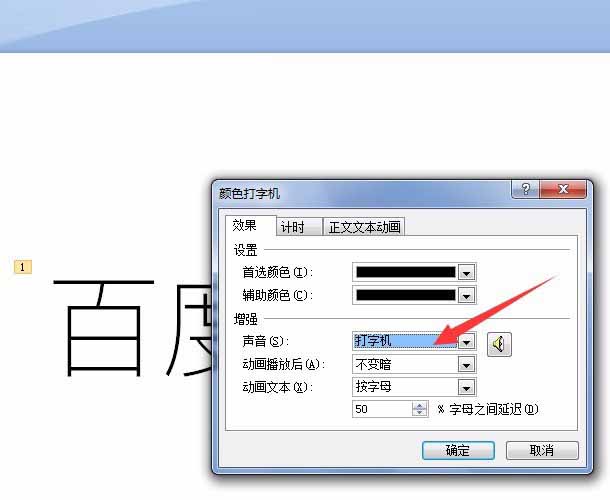
9、然后选择【幻灯片放映】,点击【从当前幻灯片开始】。进入幻灯片播放模式后,鼠标在播放页面的任意位置上点一下,开始播放当前幻灯片,此时我们可以看到演示的动画即是真正意义上的打字机效果。
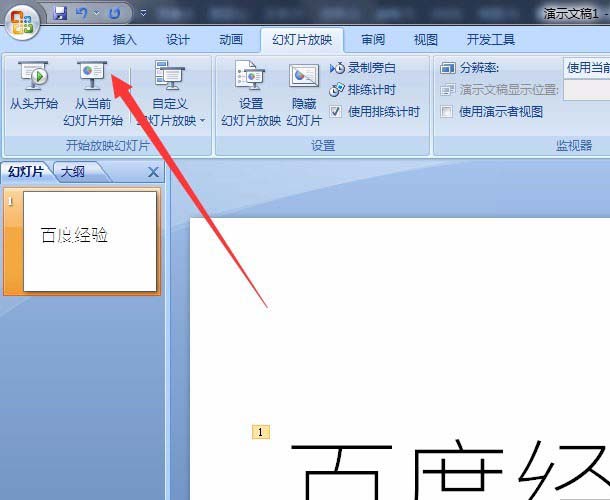
相关推荐:
PPT2010怎么设计可以判断对错的填空题?
PPT2010怎么设计可以判断对错的填空题?ppt2010中想要制作一个可以判断填空题填写的答案是否正确的呢?下面我们就来看看详细的设置方法,需要的朋友可以参考下






